Vous ne savez pas comment activer l'accès à la localisation pour une application sur votre Mac ? Vous n'arrivez pas à trouver votre Mac sur les services Find My ? Toutes vos questions trouveront réponse ici !
Le service de localisation est très crucial en ce qui concerne l'expérience utilisateur, car aujourd'hui, de nombreuses applications sur votre Mac en dépendent. Non seulement les applications, de nombreux sites Web utilisent également le service de localisation pour vous offrir la meilleure expérience.
Bien que vous puissiez le penser, cela peut présenter un risque sérieux pour votre vie privée, car votre emplacement serait accessible à tout le monde. Heureusement, ce n'est pas le cas. macOS vous donne un contrôle total sur les applications qui peuvent accéder au service de localisation.
Maintenant, certains pourraient dire, pourquoi divulguer votre emplacement juste pour voir la météo sur votre mac, ou simplement pour marquer votre publication Facebook avec un emplacement. Détrompez-vous, et si vous avez besoin de trouver votre iPhone à l'aide de Find my services sur votre Mac ou vice-versa ? Ainsi, il est important d'apprendre comment activer ou désactiver le service de localisation sur votre Mac.
Activer ou désactiver le service de localisation pour les applications
Tout d'abord, lancez l'application « Préférences Système » à partir du Launchpad ou du dock de votre Mac.
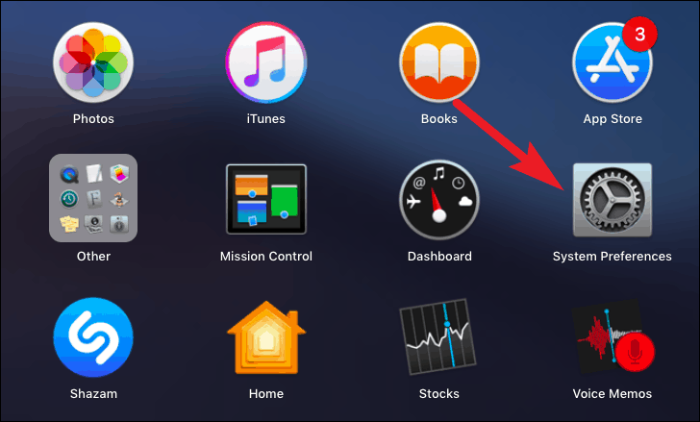
Maintenant, allez à l'option « Sécurité et confidentialité » parmi les options disponibles à l'écran.
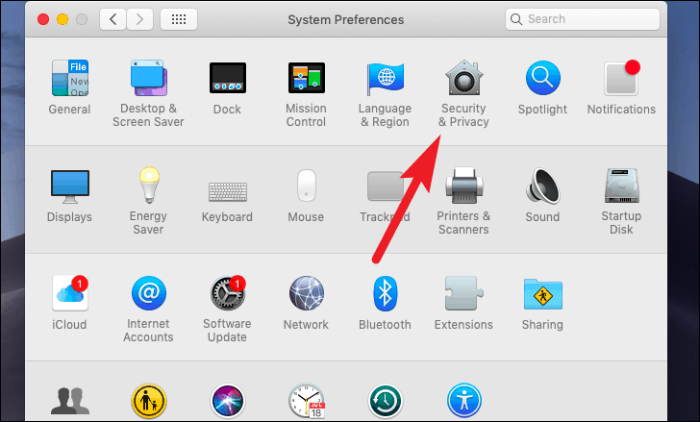
Après cela, cliquez sur l'onglet « Confidentialité ». C'est la dernière option sur la ligne d'onglet.
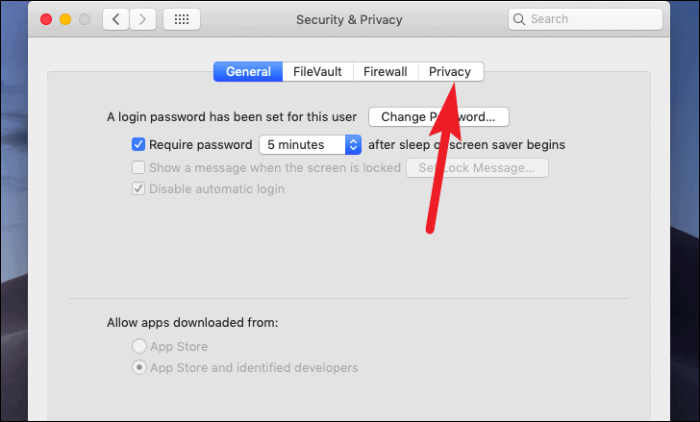
Maintenant, cliquez sur l'icône de verrouillage dans le coin inférieur gauche de l'écran pour modifier les paramètres.
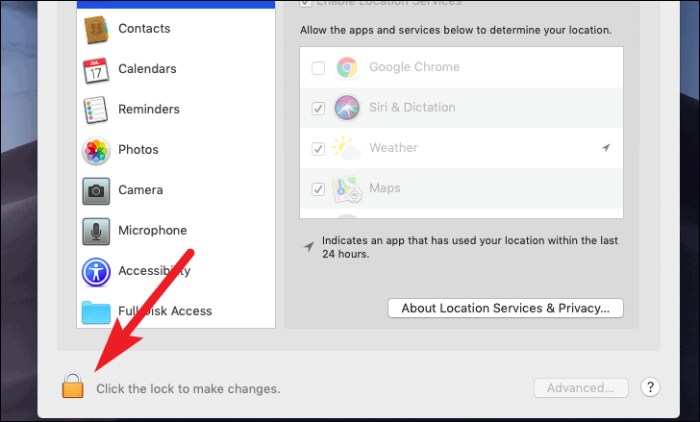
Ensuite, entrez le mot de passe de votre compte utilisateur. Cliquez ensuite sur le bouton « Déverrouiller » pour accéder aux paramètres.
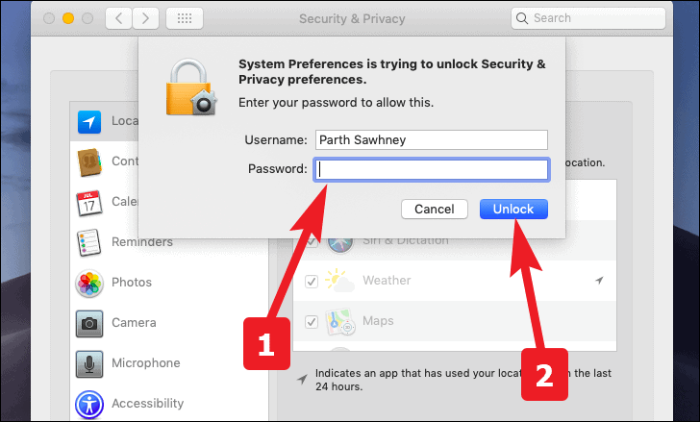
Maintenant, sélectionnez l'option « Services de localisation » dans la liste et cochez la case précédant l'option « Activer les services de localisation » pour activer les services de localisation.
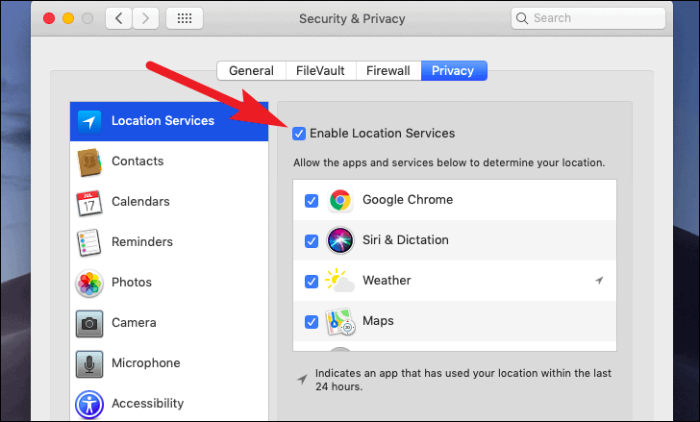
Après cela, si vous souhaitez révoquer l'autorisation des services de localisation pour n'importe quelle application. Vous pouvez le faire en le décochant de la liste.
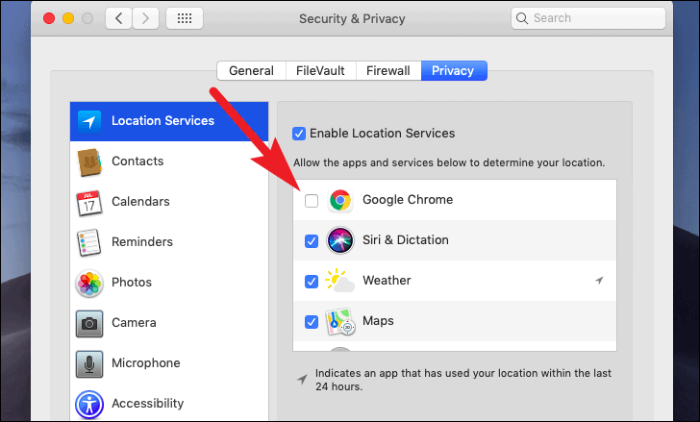
Donner l'accès au service de localisation pour trouver mon Mac
Personne, je le répète, personne n'est épargné par la colère d'oublier ses affaires ici et là, et quand cette chose est votre Mac. Il n'y a aucune honte à accepter que vous vous en inquiétiez.
Apple a fait un travail fantastique en ayant un moyen si simple de trouver vos autres appareils Apple si vous les égarez. Non seulement cela, mais vous pouvez également effectuer une multitude d'options telles que le verrouillage de l'appareil, l'affichage d'un message indiquant que l'appareil est perdu, et bien plus encore.
Cependant, l'important est que cela fonctionne avec les services de localisation et qu'il devrait être activé pour trouver votre précieux appareil et vos données avec. Ainsi, assurez-vous que la fonctionnalité a accès aux services de localisation. Comment demandez-vous? Eh bien, laissez-nous vous montrer.
Tout d'abord, accédez à l'option « Sécurité et confidentialité » dans les Préférences Système. Comme nous l'avons fait auparavant dans ce guide.
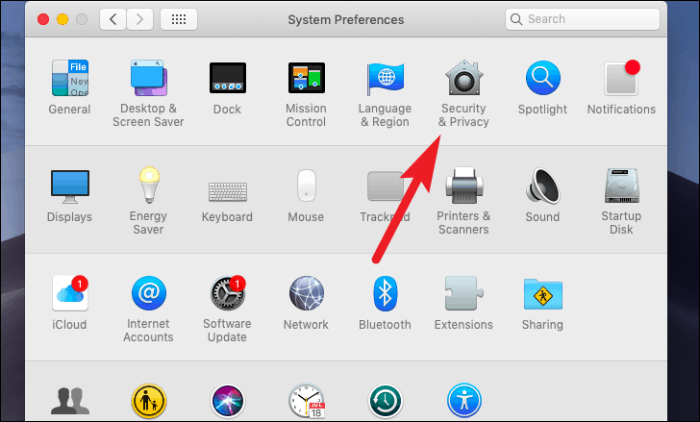
Ensuite, cliquez sur l'onglet « Confidentialité ». C'est la dernière option sur la ligne d'onglet. Après cela, faites défiler vers le bas de la liste et cliquez sur le bouton "Détails...".
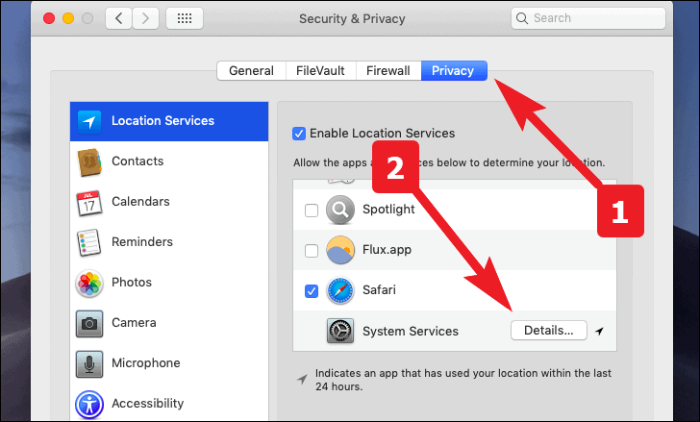
Maintenant, cliquez pour cocher l'option "Trouver mon Mac" dans la liste. Si pas déjà coché. Cliquez ensuite sur le bouton « Terminé » pour quitter.
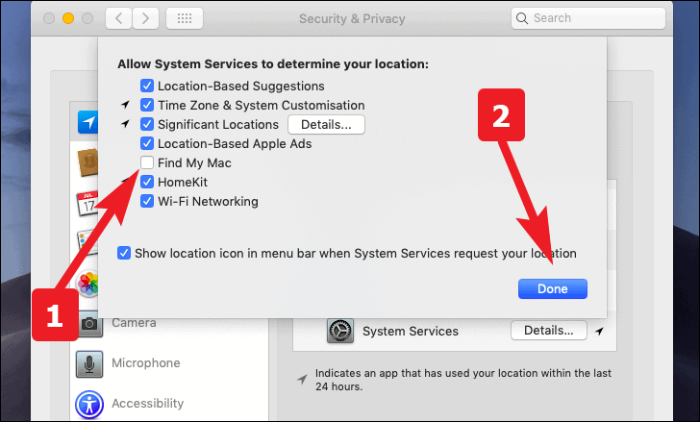
Effacer l'historique des positions du système
Lorsque l'historique des positions est activé sur votre Mac. Il tient un journal de tous les emplacements importants où il s'est rendu. Il est collecté et utilisé dans des applications système telles que des calendriers, des photos et bien sûr des cartes.
Cependant, si jamais vous souhaitez effacer votre historique de localisation ou si vous souhaitez voir les endroits que votre Mac connaît. Jetez un œil à ces quelques étapes rapides.
Tout d'abord, accédez à l'option « Sécurité et confidentialité » dans les Préférences Système. Comme nous l'avons fait auparavant dans ce guide.
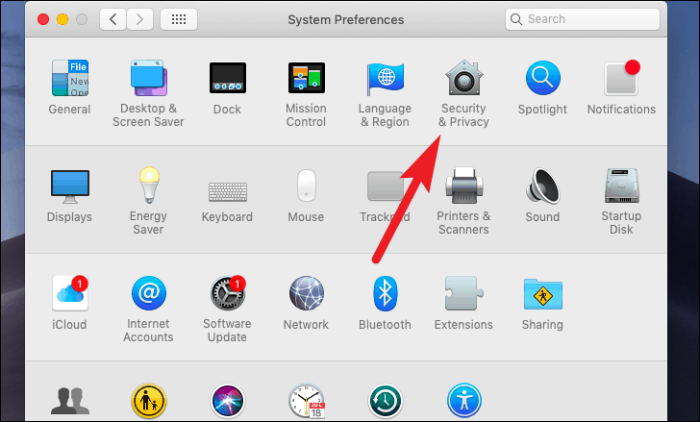
Ensuite, accédez à l'onglet « Confidentialité ». C'est la dernière option sur la ligne d'onglet. Après cela, faites défiler vers le bas de la liste et cliquez sur le bouton "Détails...".
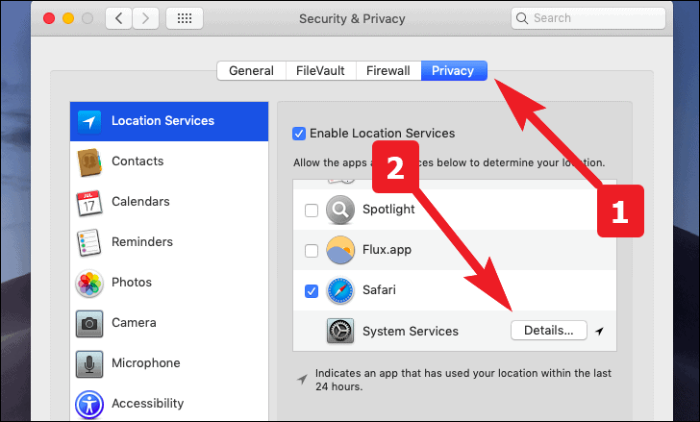
Maintenant, cliquez sur le bouton "Détails" situé juste à côté de l'option "Lieux importants" dans la liste.
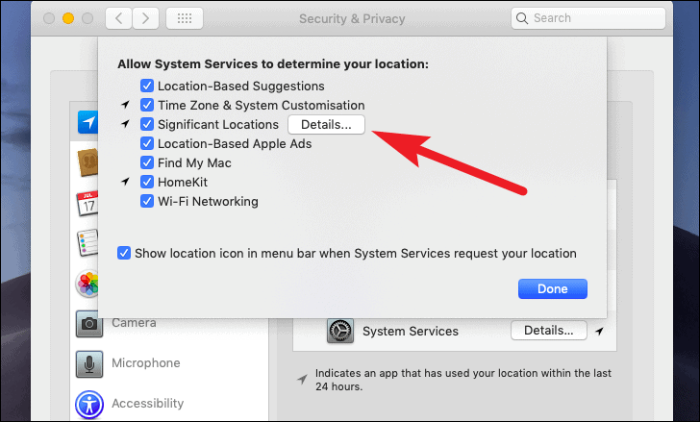
Pour supprimer tout l'historique des positions de votre Mac. Cliquez sur l'option « Effacer l'historique » dans le coin inférieur droit de la fenêtre.
Noter: Effacer l'historique du système peut supprimer les balises géographiques des rappels, des photos et des emplacements de carte enregistrés qui ont été créés à l'aide du Mac spécifique.
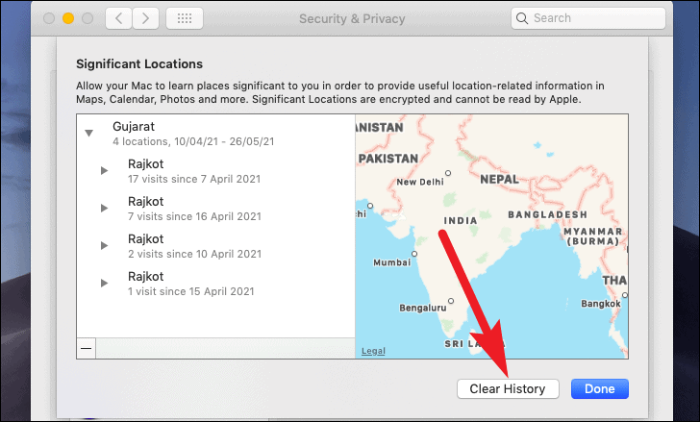
Après cela, cliquez sur l'option « Effacer l'historique » dans l'alerte contextuelle pour confirmer votre action.
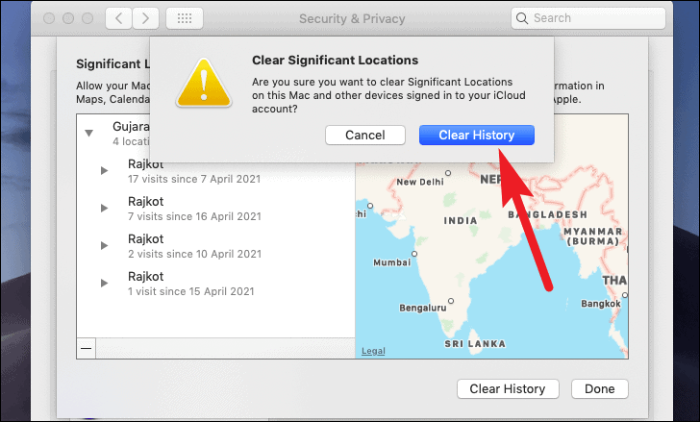
Depuis maintenant, vous avez un contrôle complet et à l'échelle du système sur votre historique de localisation. Vous pouvez toujours localiser votre Mac à partir d'autres appareils Apple et être sûr en même temps que votre vie privée n'est pas entravée !
